猎豹浏览器怎么启动修改老板键。很多说是老板键,我觉得这一个很好的用的快捷键,有时我们在工作的时候,需要不切合,可以电脑自带的切换我们有时会乱,没有专属的切换键,这......
2017-03-17 209 猎豹浏览器
在网易邮箱大师中我们可以非常方便地登录自己的多个邮箱账号,进行各个账号邮件的发送、接收和处理。有时候我们可能会不小心误删了某封邮件,如果后续我们还需要使用,我们就可以将其找回恢复。那小伙伴们知道电脑版网易邮箱大师中如何找回已删除的邮件吗,其实找回方法是非常简单的。我们只需要在电脑版网易邮箱大师中登录想要找回邮件的那个账号后,在“已删除”文件夹中找到需要找回的邮件,右键点击一下选中“移动”,就可以轻松恢复到想要的位置了,操作起来是非常简单的。接下来,小编就来和小伙伴们介绍具体的操作步骤了,有需要或者是感兴趣的小伙伴们快来一起往下看看吧!
第一步:双击打开电脑版网易邮箱大师,登录自己的邮箱账号进入主页;
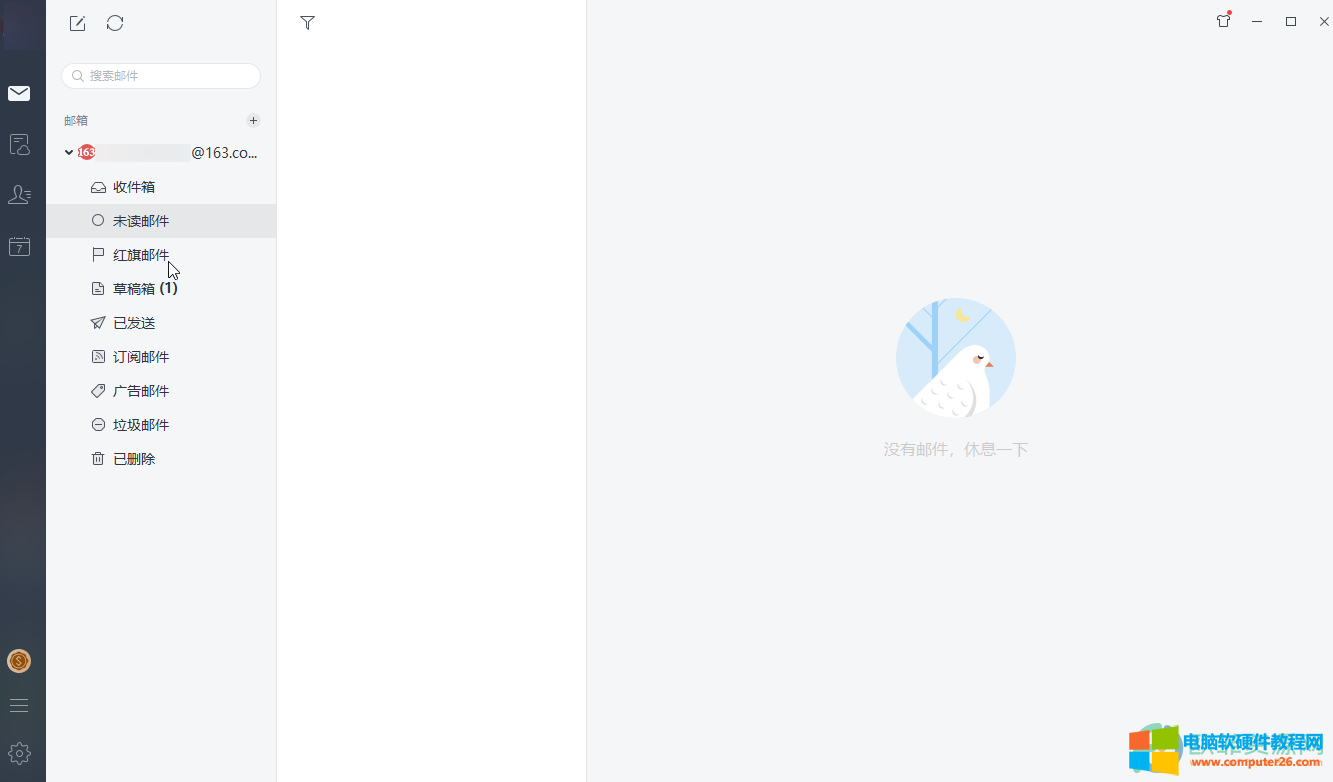
第二步:在界面左侧点击邮箱图标后点击展开自己的邮箱账号,点击“已删除”文件夹,就可以看到已删除的邮件列表了,点击选中需要恢复的那封邮件,点击之后可以在右侧看到邮箱详细内容;
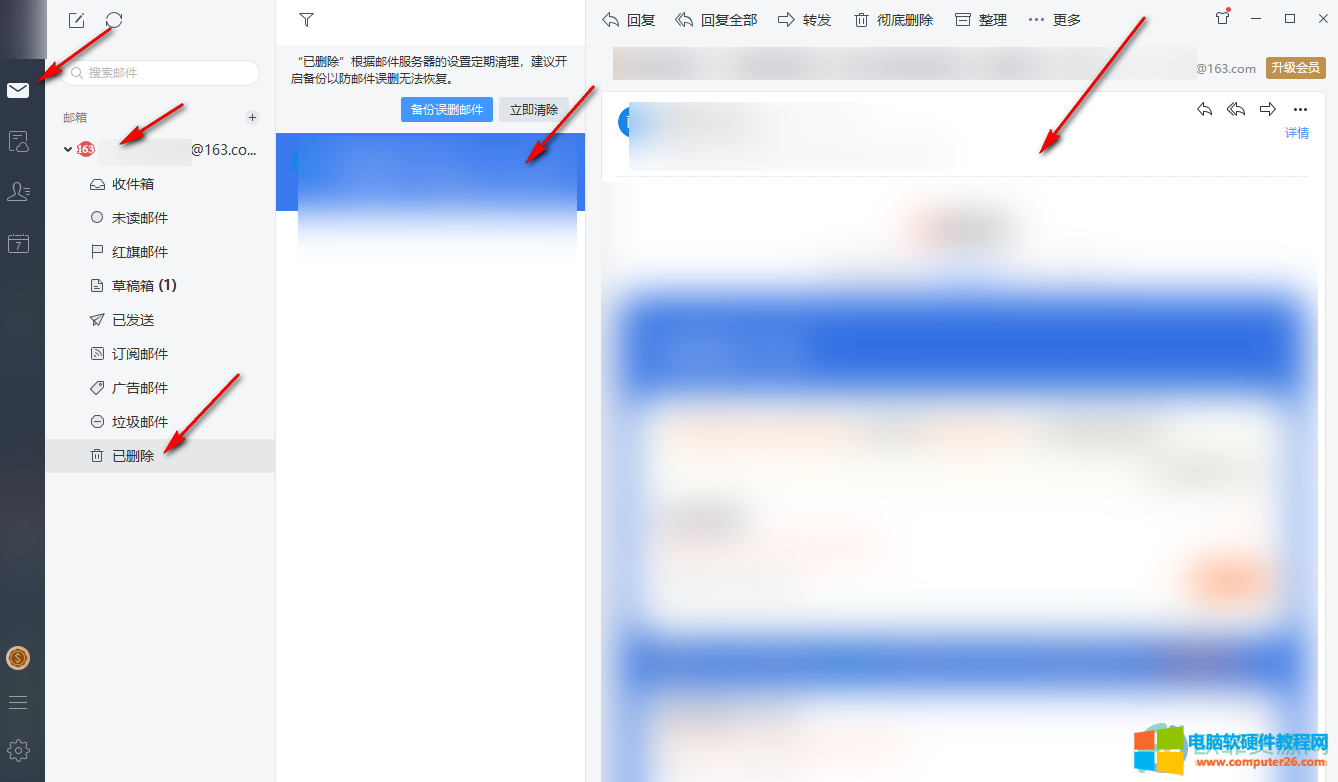
第三步:接着在邮件详细内容页面点击三个点图标,在弹出的选项中点击“移动”,接着点击“移动至”按钮,并在子选项中选择想要的位置,比如我们这里选择移动到“收件箱”中;
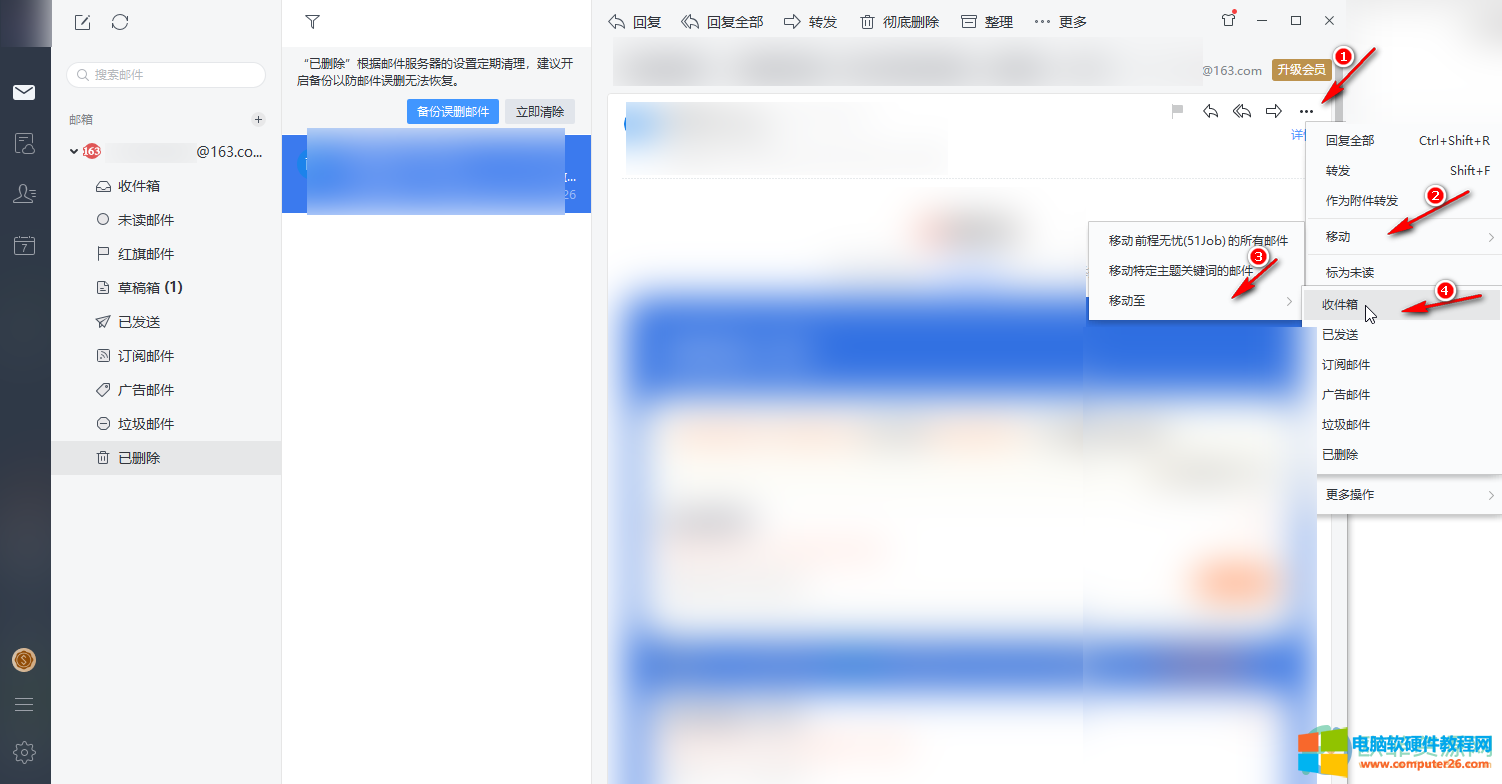
第四步:也可以在邮件列表中选中邮件后右键点击一下并在弹出的选项中点击“移动”——“移动至”,然后选择想要的位置;
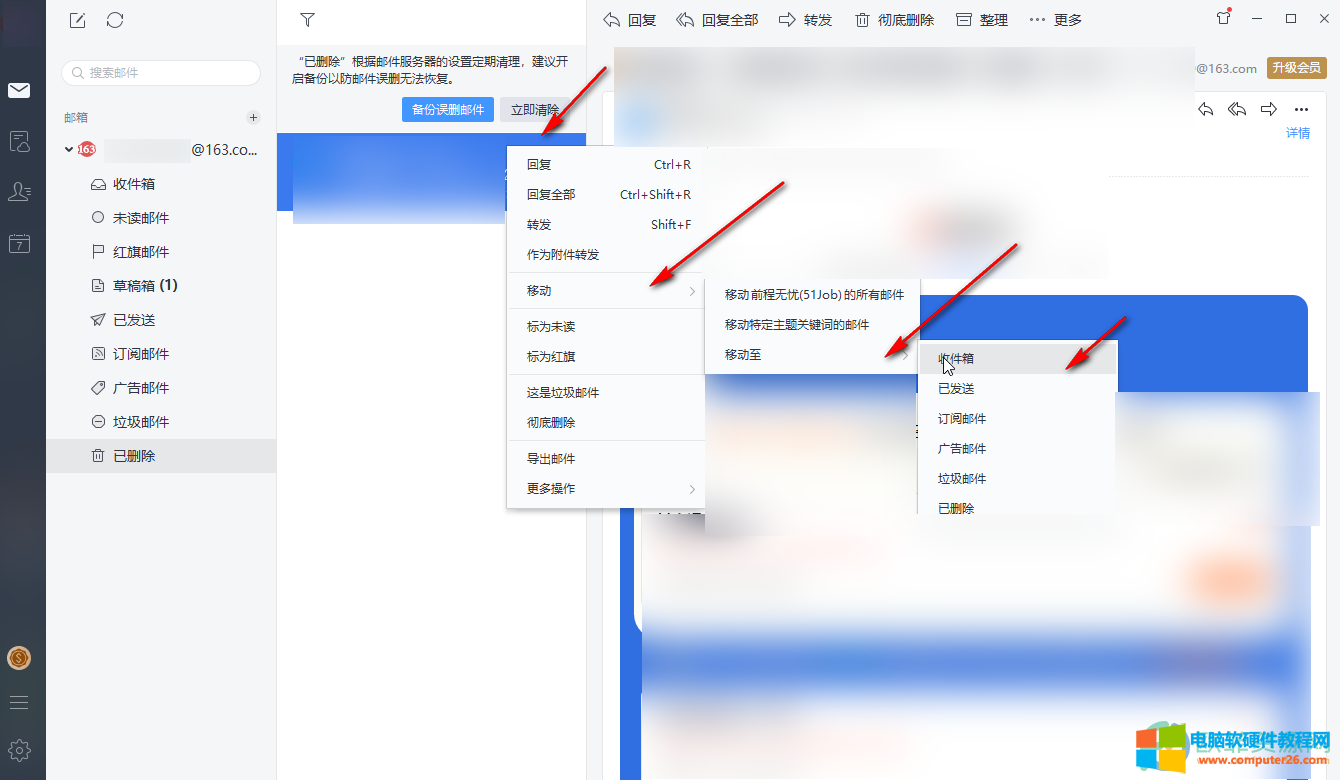
第五步:点击之后可以看到“已移动至 文件夹”的提示;
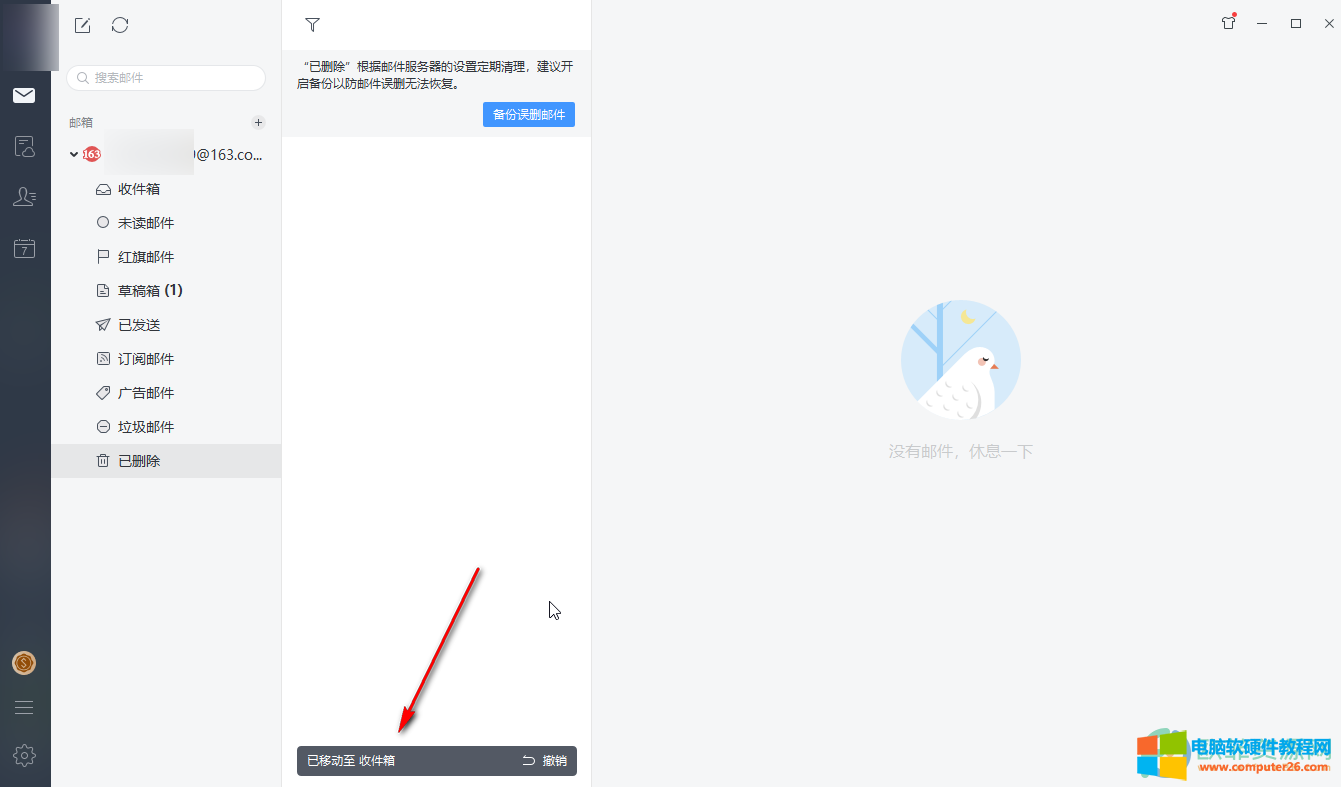
第六步:点击切换到相应的文件夹中就可以看到成功恢复邮件了。
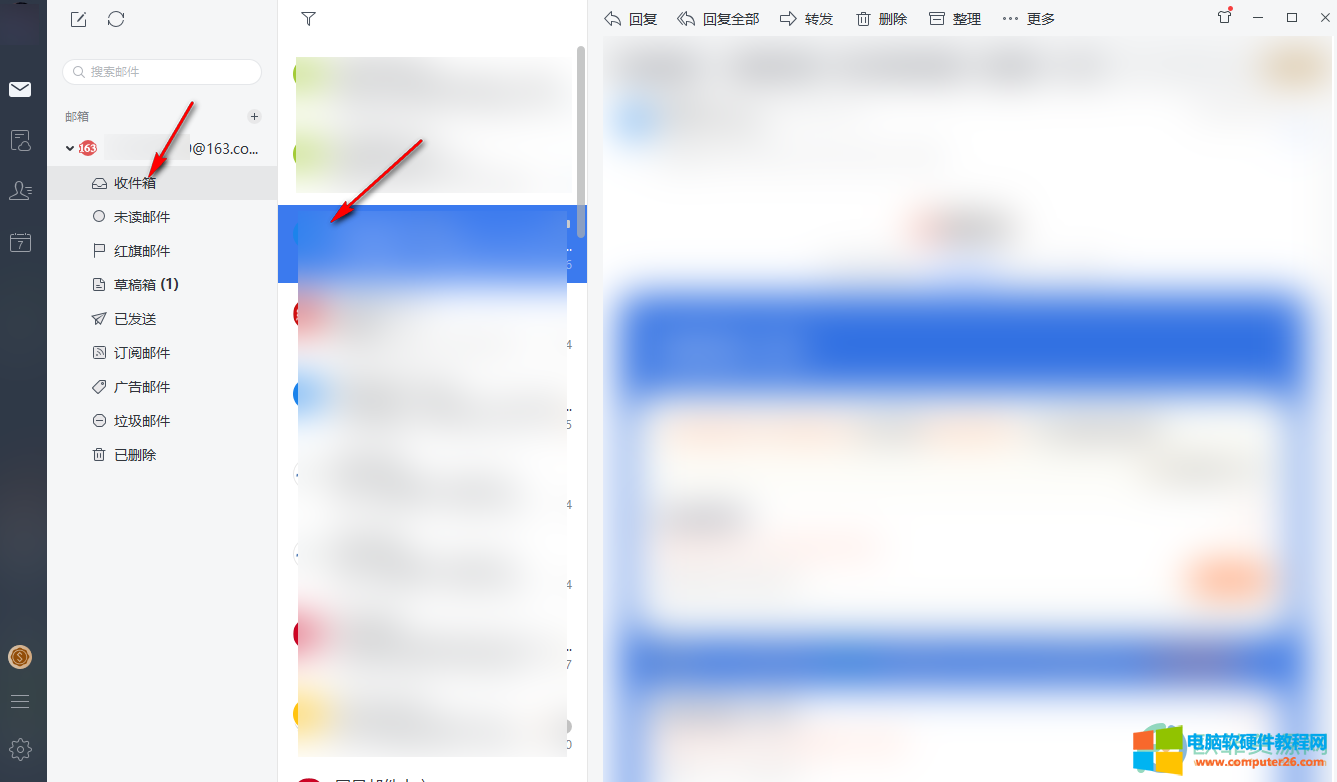
以上就是电脑版网易邮箱大师中恢复已删除邮件的方法教程的全部内容了。如果有需要,我们右键点击邮箱之后还可以进行“彻底删除,导出邮件,回复,标为未读”等操作。
标签: 网易邮箱大师不小心删了邮件恢复
相关文章

猎豹浏览器怎么启动修改老板键。很多说是老板键,我觉得这一个很好的用的快捷键,有时我们在工作的时候,需要不切合,可以电脑自带的切换我们有时会乱,没有专属的切换键,这......
2017-03-17 209 猎豹浏览器
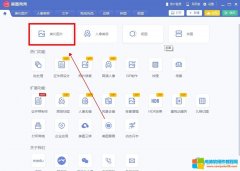
在电脑上办理事务的时候,有时候需要我们提交一些我们自己的个人证件照,但是每个平台的证件照大小要求都是不一样的,从而导致我们每次提交照片的时候都会显示照片大小不符合......
2023-12-07 230 美图秀秀设置照片尺寸大小

电子邮件Email虽然年代久远,但一直都是非常重要的应用,比较正式的文书都会用邮件发送,但假如哪天重要的邮件不小心删除或消失了要怎么恢复呢?FinalData就可以,恢复邮件的成功......
2017-05-04 202 FinalData